
iPhone(iOS13)で『FF7 リメイク』をリモートプレイする方法を紹介!PS4コントローラも繋げれば超快適に遊べちゃう!?
2020-04-10 15:41 投稿
iPhoneのリモートプレイで『FF7リメイク』を遊んでみた
ファミ通Appのソルジャー1st(編集者のこと)、バサラ佐藤だ! スクウェア・エニックスからプレイステーション4用ソフト『ファイナルファンタジーVII リメイク』が発売! なんとかして仕事のふりをして遊びたい……いや、探究心からiPhoneのリモートプレイで『FF7 リメイク』をプレイしてみたぞ。
▼リモートプレイアプリ解説記事
▼PS4コントローラ(デュアルショック4)とiPhoneの繋げ方
そもそも、首都圏エリアなどは緊急事態宣言で外出が自粛されているので、「わざわざリモートプレイする必要なくない?」という意見もあるのだが、リビングのテレビを占有できない場合、トイレでずっとプレイしたい場合などで役立つはずだ!
 |
届いた(゚∀゚≡゚∀゚)
⇒スクウェア・エニックス e-STORE
で買うとサボテンダーのコードがついてくる。きっと強いに違いないと思ってこちらで購入。
PS4コントローラを接続
【PS4コントローラとiPhoneの接続手順】
●PS4とコントローラのペアリングを解除
●コントローラのPSボタンとSHAREボタンを同時に押しっぱなし
●ピカピカ光ったら、iPhoneの設定→BluetoothからDUALSHOCK 4~~を選択
リモートプレイをする前に、まずはiPhoneとPS4コントローラをブルートゥースで接続する。先に、PS4本体からコントローラを外して(有線で繋げている場合)、ペアリングを解除。
 |  |
続いて、PS4コントローラでペアリング準備。一回記事を書いたのに操作を完全に忘れてたので、再度チェック。
 |
▲コントローラのPSボタンとSHAREボタンを同時に長押しし続ける。そうするとピカピカ光り出すぞ。コントローラが誇りまみれなので拭いてから撮影するべきだった……。
iPhoneの設定、Bluetoothで、DUALSHOCK 4 wireless Contorollerを選択してペアリング。
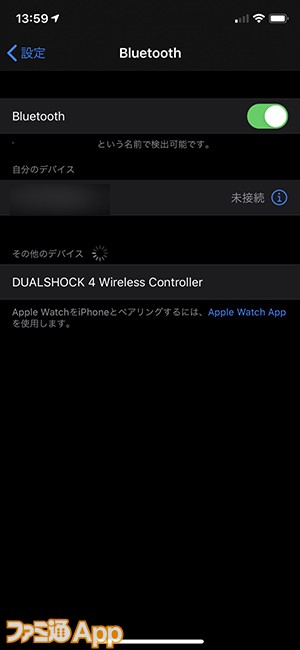 |  |
リモートプレイのアプリを起動
準備ができたらリモートプレイのアプリを起動する。
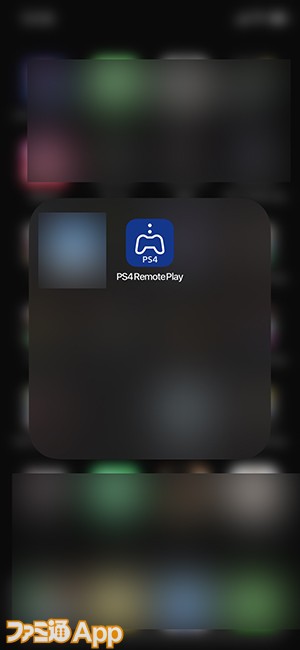 |
 |
接続が完了したら、あとはプレイするだけ! 縦画面だとゲーム画面がかなり小さいので、横画面にしておこう。iPadなどのでかいやつがあればそのほうがいい気がする。
 |
▲家に自分しかいない場合はあまり意味ないのだが……。ただ、モニター1台でもテレビを見ながらゲームをできるというメリットもある。ビデオとかも見られちゃう。俺は昔はよくモニターを2台並べてゲームをやりつつテレビとかを流していた(ゲーム側の音をオフ)。
もちろん、iPhoneだけでもプレイは可能だが、縦画面だとめちゃくちゃ文字が小さい(iPhone11 pro)のでほぼ読めないに等しく、横画面にすると指が邪魔に……。
 |
▲縦だと文字がマジで小さい。老眼が進んでるだけかもしれないけど、さすがに厳しい。
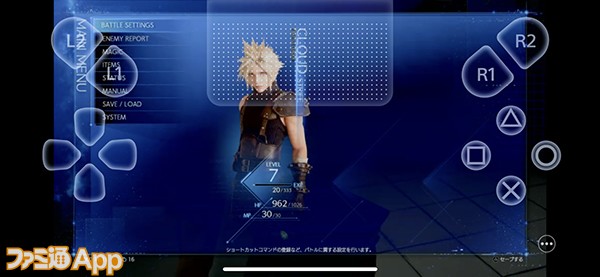 |
▲横だと画面がでかくなるが、操作性はやはりコントローラが圧倒的に上。コントローラに接続するべし。
(C) 1997, 2020 SQUARE ENIX CO., LTD. All Rights Reserved. CHARACTER DESIGN: TETSUYA NOMURA / ROBERTO FERRARI
最新記事
この記事と同じカテゴリの最新記事一覧
『グラポケ』満を持して水着衣装が公開……ってこの美少女は誰!?【グランサガポケットプレイ日記#16】
2024-07-26 18:00【#コンパス】7月シーズン“猫と英雄”まとめ|報酬獲得ボーダーラインをチェック!
2024-07-26 11:48【モンスト】フォーミュラ・アクセル(黒瀬ひばな)、司馬昭の獣神化・改が7/30に実装
2024-07-25 17:58【モンスト】無料のアゲインガチャが7/26から開催&“天魔の孤城”で役立つ限定確定10連パックも販売
2024-07-25 17:29











